
Когато използвате Интернет, хората често се сблъскват със ситуация, при която видеоклипът не се възпроизвежда в браузъра поради неизправности в софтуера, деактивиране на флаш плеъра или други проблеми. По-долу ние разглеждаме признаците и основните причини за подобни неизправности, а също така обмисляме какво трябва да се направи, за да се възстанови нормалната производителност на видеото.
Проблеми и възможни причини, поради които видеото не се възпроизвежда
През годините на използване на уеб браузъри се натрупаха много проблеми по отношение на трудностите при показване на видеоклипове. Най-често при работа в мрежата не показва видео в браузъра, което се дължи на специалната чувствителност на поддържащия софтуер.
По време на работа могат да възникнат следните проблеми:
- При опита за възпроизвеждане на видео възникна грешка.
- Черен (празен) екран.
- Ролката не се зарежда и е в замръзнало състояние.
- Видеото се възпроизвежда, но има спиране.
- Появява се зелен екран.
- Браузърът не разпознава видеоформата, видеото не се възпроизвежда.
- Филмът се прекъсва при гледане.
- Видеото не се показва, но звукът продължава.
Това е само част от трудностите, с които се сблъскват потребителите. Може да има много причини, поради които браузърът не възпроизвежда видео, като се започне с липсата на някакъв софтуер и изтеглянето на конфликти с други програми..

Открояваме основните причини, поради които видеоклипът не се възпроизвежда:
- Деактивиране, липсване или използване на по-стара версия на Flash Player
- трудности в работата с играча на портала;
- ниски прекъсвания на интернет или услуги;
- увеличено натоварване на сървъра, което не стартира или забавя видеото;
- проблеми с достъпа или ограничаването на достъпа до видеоклипа в YouTube;
- сривове в браузъра, например замърсяване на паметта с ненужен кеш;
- други неизправности.
Във всеки от случаите може да възникне ситуация, когато видеоклипът не се възпроизвежда. Решението за възстановяване на работата се взема, като се вземат предвид характерните особености и текущите обстоятелства.
Начини за решаване на проблема
Обръщаме се към основния въпрос - какво да направите, ако видеото не работи в браузъра. За удобство разглеждаме всяко решение поотделно.
Проблеми с Flash Player
Черен или празен екран често показва проблеми с Adobe Flash Player. Това разширение започва едновременно с включването на видеото и гарантира неговата работа. Честа причина, поради която филмът не се играе, е използването на старата версия. Процесът на актуализиране е както следва:
- Отидете на официалния ресурс за разработчици на Adobe Flash Player (get.adobe.com/en/flashplayer).
- Щракнете върху Инсталиране сега.
- Пуснете изтегления файл и изчакайте автоматичната инсталация.

Целият процес отнема не повече от няколко минути. След като кликнете върху връзката Finish, се отваря официалният сайт на Flash Player. Там можете да получите информация за други продукти на производителя. По правило актуализацията записва, ако видеото не се възпроизвежда в браузъра, се появява черен екран или други проблеми.
Ако тези стъпки не помогнат, трябва да проверите факта на включването на Adobe Flash Player. Често има ситуации, когато програмата се актуализира, но не работи поради изключване. Тук действията на потребителя зависят от вида на браузъра:
- За уеб браузъра Opera, Google Chrome и Yandex.Browser, въведете уеб браузъра и напишете браузър: // плъгини или chrome: приставки за Google Chrome.
- Натиснете enter и намерете необходимия плъгин в списъка.
- Ако тя е деактивирана, включете я.
- Проверете Изпълнение винаги.
- Рестартирайте уеб браузъра си и проверете дали видеото се възпроизвежда или не..

Ако Mozilla Firefox е инсталиран на компютъра, направете следните стъпки:
- Кликнете върху менюто в горния десен ъгъл и отидете на Екстри
- Отидете в раздела Плъгини и намерете Flash Player (Shockwave Flash).
- Изберете Винаги включен.
- Рестартирайте браузъра.

За компютри с Internet Explorer направете следните стъпки:
- Влезте в менюто за настройки (предавка).
- Кликнете върху Управление на добавки.
- Изберете лента с инструменти и разширения.
- Щракнете с десния бутон върху Flash Player.
- Изберете Активиране.
- Рестартирайте браузъра.

Ако е инсталиран Microsoft Edge, направете следното:
- Кликнете върху иконата на три точки в горния десен ъгъл.
- Отворете Настройки и след това - Вижте още опции.
- Намерете Използване на Flash Player.
- Преместете лоста в положение включено..
- Рестартирайте уеб браузъра си.
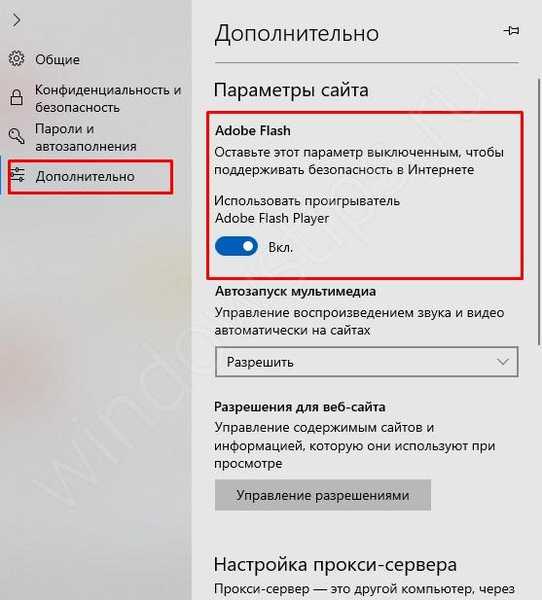
Тези действия помагат, ако браузърът не зареди видеоклипа поради изключен Flash Player.
Проблем с JavaScript
Трудности с изтеглянето на видеоклипове често се случват поради сривове в JavaScript. Това е скриптов език, използването на който повишава способността на уебмайсторите да създават интернет портали. Потребителят може да активира и деактивира този инструмент. В последния случай функционалността на сайта може да падне. Освен това може да възникне по-сериозна ситуация, когато вместо видеоклип, черен екран в браузъра.
Задачата на потребителя е да гарантира, че JavaScript е активиран. Принципите на активиране във всеки случай са индивидуални. Помислете за основните опции:
- Google Chrome. Кликнете върху трите точки в горния десен ъгъл, въведете настройките и там отляво в раздела Разширени отидете в секцията Поверителност и защита. Там намерете секцията Настройки на сайта и тя ще има низ на JavaScript. Трябва да е активирано. Ако плъгинът е деактивиран, активирайте инструмента за преглед на видеоклипа (ако не се възпроизвежда).



- Opera. Както в Google Chrome, отидете на настройките на браузъра си, като кликнете върху буквата "O" отляво. След това отидете на Настройки, Уебсайтове и след това активирайте JavaScript.

- Yandex Browser. В горната част на браузъра отидете на секцията с три ленти и въведете Настройки. Отидете в раздела Разширени настройки на сайта. Намерете JavaScript там и го активирайте. След това проверете дали видеото се възпроизвежда или не..

- Mozilla. В браузъра Mozilla Firefox JavaScript е активиран по подразбиране. Ако преди това потребителят е деактивирал тази опция, трябва да отидете на Инструменти, да изберете Настройки, да отидете в секцията Съдържание и да потвърдите използването на JavaScript.
- Safari. Въведете секцията за конфигурация и там - в Защита. Намерете блока на Web Content, след което активирайте JavaScript.
- Internet Explorer. Натиснете зъбното колело отгоре, отидете на Сигурност и Интернет. Щракнете върху връзката Друго. В секцията Сценарии намерете Активни скриптове и скриптове за Java приложение. И в двата случая трябва да поставите маркировки в позицията за включване. На последния етап запазете настройките.

Ако видеото не се възпроизвежда в браузъра (черен екран), изпълнете стъпките по-горе, рестартирайте уеб браузъра и проверете отново плейъра. В повечето случаи клиповете започват да се възпроизвеждат нормално.
Интернет с ниска скорост
Има ситуации, когато видеото в браузъра не се зарежда или се зарежда изключително бавно. При това положение причината е ниската скорост на глобалната мрежа. В допълнение, други симптоми също са характерни за проблема - потрепване, докато гледате, замръзване и др. Видеото изглежда играе, но е невъзможно да го гледате.
За да проверите скоростта, можете да използвате редица програми и онлайн ресурси. Най-популярният вариант е Speedtest.ru. Характеристика на този портал е неговата висока точност и лекота на използване. Ако видеото внезапно спре да работи или се забави, отидете на посочения сайт и щракнете върху Старт.
След приключване на проверката системата дава резултата. За нормално възпроизвеждане на видео е необходима скорост на изтегляне от 10 Mbps или по-висока. Ако потребителят планира да гледа видеоклипове с по-високо качество (Blue-ray), тук изискванията са по-строги. За висококачествено възпроизвеждане на видео ще ви трябва 50 Mbps или повече. Ако скоростта е по-малка, трябва да се обадите на доставчика и да посочите възможността за увеличаване на скоростта.

Допълнителни съвети
Ако горните препоръки не помогнат и вместо видеото браузърът има само зелен екран, картината не се възпроизвежда или има други проблеми, опитайте други решения.
Има и други методи за спасение. Може би те ще помогнат за разрешаването на проблема, ако видеоклипът не се възпроизвежда:
- Проверете вашия компютър за вируси. За да направите това, можете да използвате антивирусна програма (безплатна или платена). Ако има такава функция, по-добре е да проверите по време на зареждане, когато основните приложения вече не се изпълняват.
- Преинсталирайте браузъра. Ако по някаква причина видеото не се възпроизвежда, деинсталирайте и преинсталирайте Web Explorer. В много случаи това действие помага на потребителя. Когато изтегляте, използвайте връзките в страницата на разработчика.
- Уверете се, че видеото не се възпроизвежда във всички браузъри. Подобна проверка ще гарантира, че проблемът не е в скоростта на Интернет, а в уеб изследователя.
- Проверете кеша. Понякога видео в браузъра не се отваря по проста причина - замърсяване на вътрешната памет. Изчистването на кеша е възможно с помощта на вътрешните възможности на уеб изследователя или с помощта на специален софтуер, например CCleaner.
- Актуализирайте браузъра си до най-новата версия. Случва се видеоклипът да не се възпроизвежда поради липса на актуализации в старата програма или проблеми с поддръжката на който и да е плъгин.
- Изключете хардуерното ускорение. Това действие може да бъде полезно за някои браузъри, например Google Chrome. След това проверете отново дали видеото се възпроизвежда или не..
Струва си да изключите всички добавки, които могат да пречат на нормалното възпроизвеждане на видеоклипа.

Други проблеми и тяхното разрешаване
По-горе разгледахме защо видеото не се показва в браузъра и какво да правим в такава ситуация. Горните решения обикновено са достатъчни за конфигуриране на работата на уеб изследователя в нормален режим. Но има и други трудности, с които се сблъскват потребителите. Накратко разгледайте техните характеристики:
- Видеоклипът се възпроизвежда, но не се отваря в цял екран. Причината може да е проблеми с настройките на Flash Player, GPU драйвер, видео плейър или уеб браузър. За да разрешите проблема, актуализирайте или активирайте Flash Player, актуализирайте драйвери или проверете разширенията. Обърнете внимание на настройките на браузъра (може би видеото в браузъра не се увеличава поради ограничения).
- Клипът се възпроизвежда, но няма звук. В този случай проверете включването на Flash Player и актуализирайте аудио кодеците. За да покриете всички функции на уеб изследователя, инсталирайте K-Lite Codec Pack, който се предлага безплатно на официалния уебсайт. Друг проблем, който може да е свързан с хардуера, не може да бъде изключен (например високоговорителите на лаптопи са излезли от употреба).
- Видео в браузъра не излиза поради факта, че изследователят не разпознава неговия формат. Този проблем все по-често възниква след преход на уебмастъри към HTML5. В резултат на това има проблеми с гледането на видеото (то не се възпроизвежда). Възниква въпросът - какво да направите, ако браузърът не поддържа HTML5 видео, какво да направите. Проверете версията на уеб браузъра и я актуализирайте до най-новата (ако е остаряла). Освен това изключете активните разширения и вижте дали видеото ще се възпроизвежда без тях. Изключете всички плъгини на свой ред, докато не намерите проблемната опция. Няма да е излишно да инсталирате пакета с кодеци, споменат по-горе.

Горните стъпки в повечето случаи са достатъчни за решаване на проблема. Ако вашият браузър не поддържа възпроизвеждане на видео, вместо картина се появява черен или бял екран, разрешете проблема с Java Script и Flash Player. Ако драстичните мерки не помогнаха, използвайте допълнителните препоръки, които са дадени в статията. Ако видеото се възпроизвежда, но периодично, потърсете проблем в скоростта на интернет. Най-често шутането, замразяването или прекъсването на видео е свързано с проблеми от страната на доставчика. В този случай трябва да закупите по-скъпа тарифа с по-добра скорост или да съобщите за проблеми на интернет доставчика и да изчакате тяхното решение.
Приятен ден!




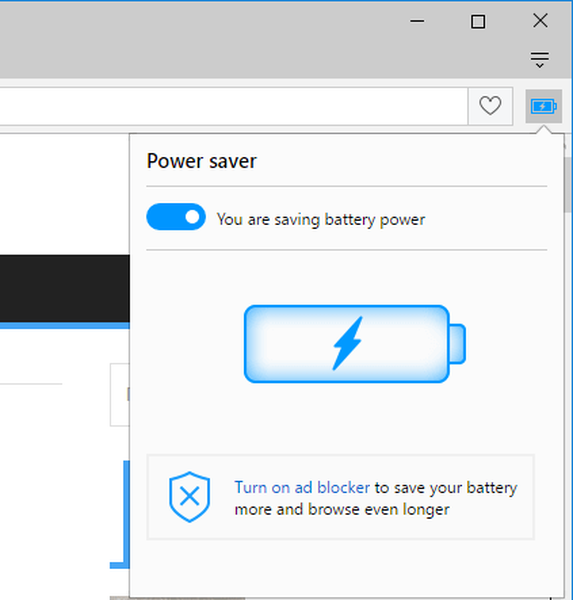


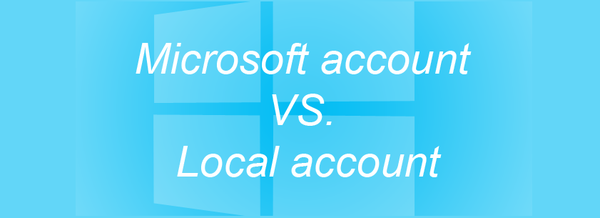

![Очаква се скоро да изтече Windows 10 build 10537 [Качено видео]](http://telusuri.info/img/images_1/v-blizhajshee-vremya-ozhidaetsya-utechka-windows-10-build-10537-[dobavleno-video].png)

